यदि आप मेरे पास जितनी देर तक विंडोज का उपयोग कर रहे हैं, तो संभवतः आपने अजीब त्रुटि संदेशों के अपने हिस्से में भाग लिया है। एक फ़ाइल जिसे मैं फ़ाइल को हटाने का प्रयास करते समय हाल ही में मिला था:
Could not find this item. This is no longer located in X. Verify the item's location and try again.
यह एक अजीब समस्या थी क्योंकि मुझे नहीं पता था कि फ़ाइल वास्तव में मौजूद है या नहीं। क्या यह पहले ही हटा दिया गया था या नहीं? और विंडोज़ उस फ़ोल्डर में स्थित फ़ाइल क्यों दिखा रहा था अगर यह वास्तव में वहां नहीं था? मुझे आश्चर्य हुआ कि अगर मेरी हार्ड ड्राइव ठीक चल रही थी या नहीं।
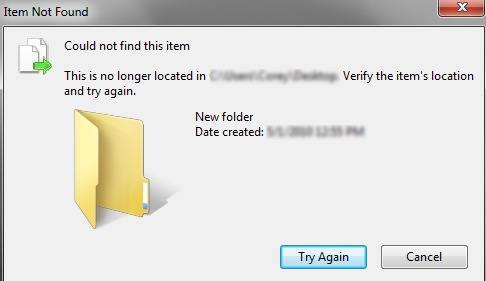
मैंने पहली चीज को चकडस्क चलाने के लिए कुछ कठिन उम्मीद की थी ड्राइव त्रुटियों। विचित्र रूप से पर्याप्त, यह दिखाता है कि हार्ड ड्राइव पूरी तरह से ठीक था। मैंने यह सुनिश्चित करने के लिए कुछ अतिरिक्त डायग्नोस्टिक्स भी चलाए कि हार्ड ड्राइव ठीक तरह से काम कर रहा था, जिससे मुझे एहसास हुआ कि यह विंडोज़ के साथ कुछ मुद्दा था।
विभिन्न समाधानों के साथ खेलने के बाद, मैं इसे हटाने में सक्षम था "गायब" फाइलें। उम्मीद है कि नीचे दी गई विधियों में से एक आपके लिए काम करेगा।
विधि 1 - F5 रीफ्रेश करने के लिए
कोशिश करने वाली पहली चीज़ एक्सप्लोरर में फ़ोल्डर को देखते हुए केवल F5 दबाएं। F5 दृश्य को रीफ्रेश करता है और यदि यह किसी कारण से फंस गया था, तो वे फ़ाइलें स्वयं ही गायब हो सकती हैं। यदि F5 कुछ भी नहीं करता है, तो आपको कंप्यूटर को एक बार फिर से शुरू करने का प्रयास करना चाहिए और यह देखना चाहिए कि क्या पहले हटाई गई फ़ाइलों को हटा दिया गया है।
यह देखने के लिए एक और चीज है कि आपके सिस्टम पर कितनी रैम उपलब्ध है। कुछ लोगों ने लिखा है कि यदि उनके पास एक ही समय में कई रैम गहन अनुप्रयोग चल रहे हैं, तो यह समस्या उत्पन्न हुई है। कुछ प्रोग्राम बंद करने का प्रयास करें, और फ़ोल्डर को रीफ्रेश करने के लिए F5 दबाएं।
विधि 2 - कमांड प्रॉम्प्ट का उपयोग कर फ़ाइल / फ़ोल्डर हटाएं
यदि आप एक्सप्लोरर का उपयोग कर फ़ाइल को हटाने में असमर्थ हैं , आप कमांड प्रॉम्प्ट का उपयोग कर बेहतर भाग्य हो सकता है। प्रारंभ करने और सीएमडी में टाइप करके एक कमांड प्रॉम्प्ट खोलें।
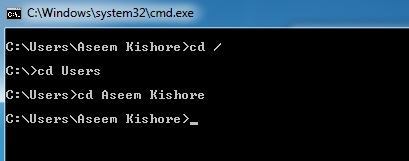
अब उस फ़ोल्डर को ब्राउज़ करें जहां असामान्य फ़ाइलें स्थित हैं। निर्देशिकाओं में नेविगेट करने के लिए आप cd /टाइप करके cd foldernameमें टाइप करके ड्राइव की जड़ पर जा सकते हैं। एक बार जब आप वहां हों, तो सभी फ़ाइलों की सूची प्राप्त करने के लिए dirटाइप करें। फ़ाइल प्रकार del "फ़ाइल नाम"को नीचे की तरह हटाने के लिए:
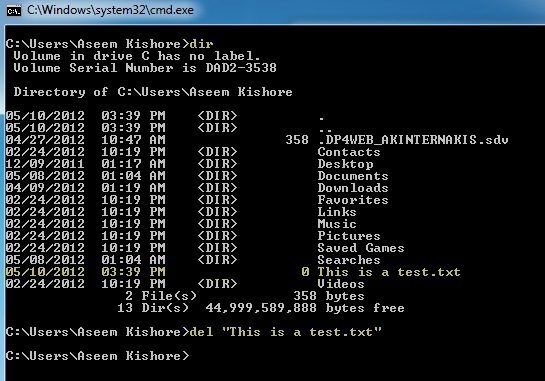
यदि आप इसके बजाय फ़ोल्डर को हटाने का प्रयास कर रहे हैं फ़ाइल का, आप जिस आदेश का उपयोग करेंगे, वह डेल के बजाय rmdirहै। ध्यान दें कि यदि फ़ाइल में रिक्त स्थान हैं तो आपको फ़ाइल नाम के चारों ओर उद्धरण देना होगा। यदि यह काम नहीं करता है, तो आप फ़ाइल फ़ाइल को सामान्य फ़ाइल नाम के बजाय DOS 8.3 फ़ाइल नाम का उपयोग करके हटाकर एक और विधि भी आज़मा सकते हैं। dirटाइप करने के बजाय, dir / xटाइप करें और आप इसे देखेंगे:
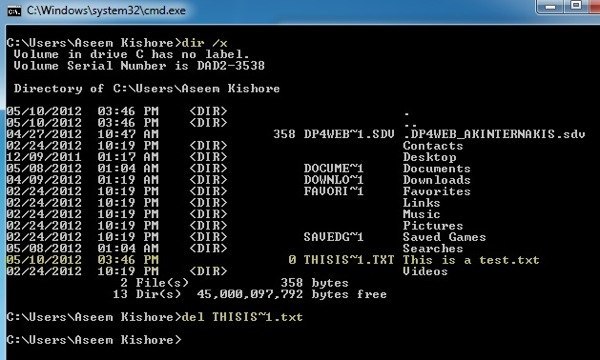
आइटम को हटाने के लिए, 8.3 नाम टाइप करें, जो मेरा मामला THISIS ~ 1.txtथा। सुनिश्चित करें कि आप सभी कैप्स में पहला भाग टाइप करें। फ़ाइल एक्सटेंशन लोअरकेस में हो सकता है। उम्मीद है कि यह आपकी खोई गई फ़ाइल से छुटकारा पायेगा।
विधि 3 - कमांड प्रॉम्प्ट का उपयोग करके नाम बदलें
विधि 2 के समान ही है, लेकिन हटाने के बजाय, आप नाम बदलने का प्रयास कर सकते हैं। कुछ लोग कमांड प्रॉम्प्ट का उपयोग कर फ़ाइल या फ़ोल्डर को भी हटा नहीं सकते हैं और यह फ़ाइल / फ़ोल्डर के लिए वास्तव में लंबा नाम या नाम में कुछ अजीब पात्र होने के कारण हो सकता है। वैसे भी, आदेश बस है:
ren olderfoldername newfoldername
विधि 2 के रूप में, आप 8.3 फ़ाइल नाम प्राप्त करने के लिए एक dir / x करना चाहते हैं और पुराने फ़ोल्डर नाम के लिए इसका उपयोग करना चाहते हैं। फिर नए फ़ोल्डर नाम के लिए एक संक्षिप्त नाम का उपयोग करें। एक बार इसका नाम बदल जाने के बाद, आप एक्सप्लोरर या कमांड प्रॉम्प्ट का उपयोग करके इसे हटाने में सक्षम होना चाहिए।
विधि 4 - अस्थायी फ़ोल्डर बनाएं
दूसरी चीज जिसे आप कोशिश कर सकते हैं उसमें कुछ है सफलता एक नया फ़ोल्डर बनाना है, फिर अजीब फ़ाइलों / फ़ोल्डरों को नए फ़ोल्डर में खींचें और उसके बाद उस नए बनाए गए फ़ोल्डर को फ़ाइलों के साथ हटा दें। किसी भी कारण से, फ़ाइलों को उनके वर्तमान फ़ोल्डर से बाहर ले जाना प्रतीत होता है कि उन्हें फिर से हटाया जा सकता है।
विधि 5 - DelinvFile टूल का उपयोग करें
यदि कोई और फ़ाइल को हटा नहीं देगा, तो आप कर सकते हैं DelinvFile नामक एक निशुल्क टूल का उपयोग करें जो बस करता है: विंडोज 7/8/10 में अमान्य फाइलों को हटा देता है।
http://www.purgeie.com/delinv/
7
यह इसके बारे में है! मैं वास्तव में उन अजीब अमान्य फ़ाइलों से छुटकारा पाने के लिए कोई और रास्ता नहीं ढूंढ सका! यदि आपके पास कोई प्रश्न या कोई अलग समाधान है, तो टिप्पणी पोस्ट करें! का आनंद लें!